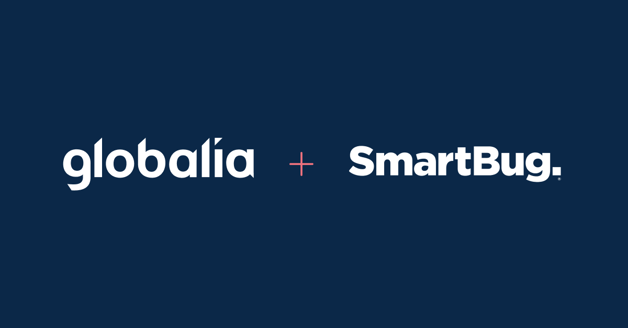Google Analytics est un outil de mesure web qui est très puissant pour une solution gratuite, mais il peut aussi être perçu comme étant difficile à utiliser pour des utilisateurs sporadiques. Lorsque je discute avec des responsables marketing, je m'aperçois que tous connaissent et utilisent parfois le logiciel, mais bien peu n'en connaissent réellement l'étendue de ses fonctionnalités.
Notamment, la section des rapports personnalisés est très pertinente pour la mesure web et pratiquement aucun utilisateur léger du logiciel ne semble utiliser cette fonctionnalité.
Dans cet article, je vous démontrerai la pertinence de cette fonctionnalité en vous présentant six rapports Google Analytics personnalisés que je vous recommande grandement afin d'améliorer le suivi de vos performances sur le web!
#1 Rapport des "not provided"
Vous le savez sûrement déjà, mais depuis 2011, Google a commencé à protéger les utilisateurs des moteurs de recherche en rendant inaccessibles les requêtes de recherche ayant été réalisées par des utilisateurs identifiés. Aujourd'hui, pratiquement toutes les requêtes de recherches ayant généré du trafic naturel vers votre site sont méconnues et il devient plus difficile de suivre vos efforts en SEO.
Avec le rapport suivant, vous pourrez toutefois aller chercher de l'information pertinente sur vos visites issues du mot-clé "not provided" :
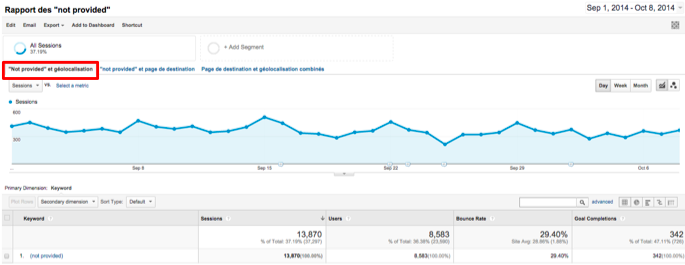
Dans le premier onglet du rapport, vous pourrez avoir des données génériques sur votre trafic issu du "not provided". En cliquant sur le mot-clé dans le tableau, vous accéderez ensuite à la classification de ce trafic par pays :
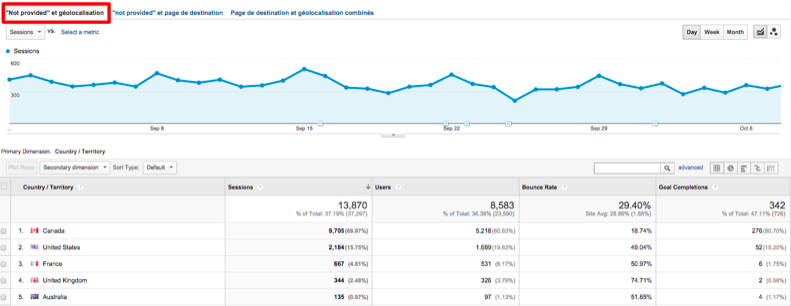
Le deuxième onglet de ce rapport vous permettra ensuite de visualiser quelles pages ont généré le plus de trafic naturel comptabilisé dans le "not provided".
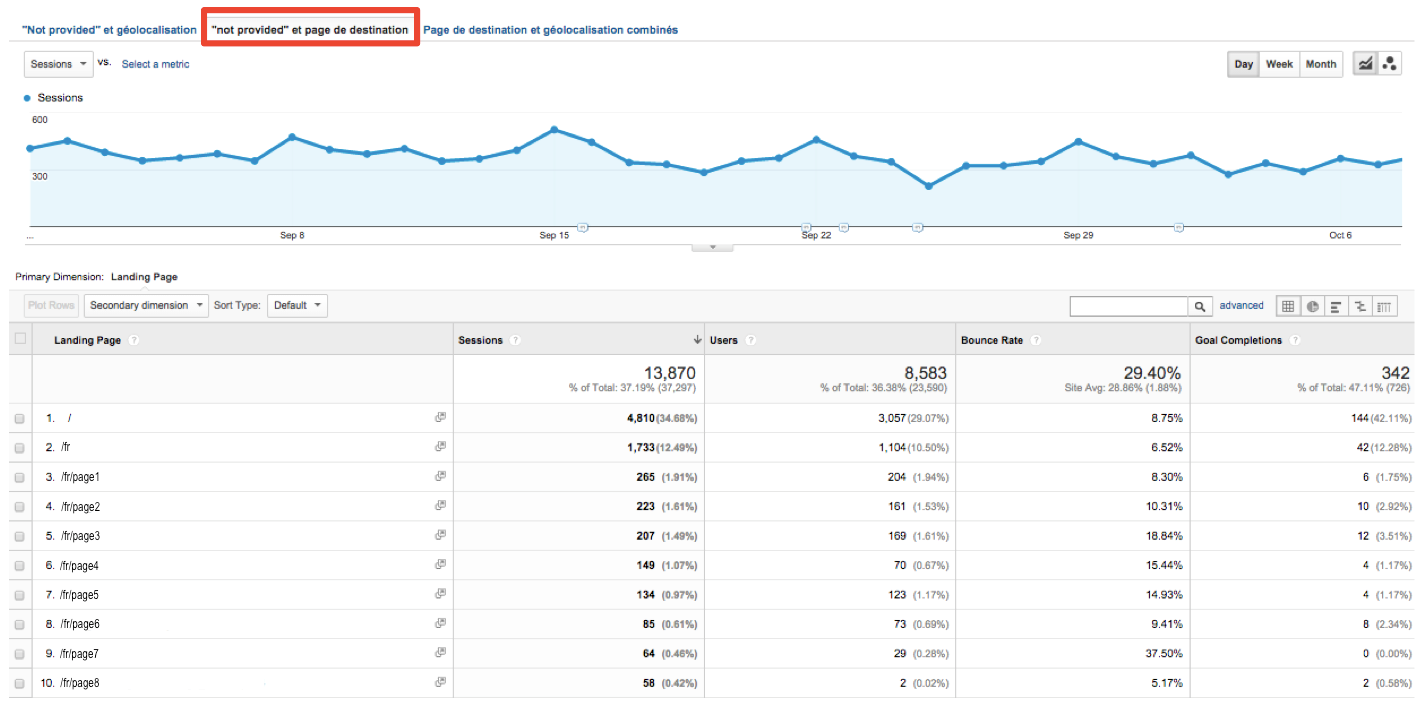
Il s'agit d'un rapport particulièrement intéressant pour contourner le problème des "not provided" et ainsi mieux comprendre quel contenu a généré du trafic!
Finalement, le troisième onglet n'est qu'un mixte des deux premiers onglets. Il vous permet de voir, par pays, les pages les plus visitées issues de visites sur des mots-clés "not provided" :

#2 Rapport du référencement naturel
Complémentaire au premier rapport présenté, le rapport du référencement naturel permet d'analyser les requêtes de recherche ayant généré du trafic naturel sur les différentes pages de votre site web. Cette analyse vous permettra de voir si les termes sur lesquels vous obtenez de bonnes performances sont les plus pertinents pour votre organisation :

Dans un deuxième onglet appelé "engagement naturel", nous avons décidé de combiner chacune des différentes requêtes de recherches menant aux différentes pages du site web. Ainsi, cet onglet vous permettra de voir quelle page obtient le plus de résultats naturels et, ensuite, par l'entremise de quels termes est-ce que ces pages ont réussi à obtenir des visites :
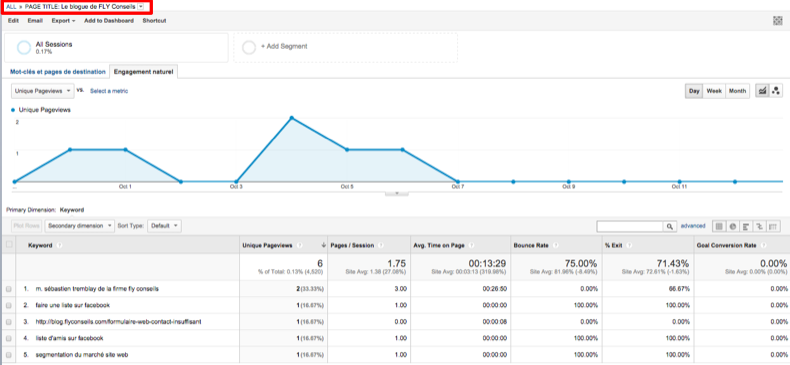
#3 Rapport d'efficacité du contenu
Chers blogueurs et adeptes du Inbound Marketing, voilà un rapport qui risque de vous intéresser grandement!
Le rapport d'efficacité du contenu, proposé par Avinash Kaushik, présente d'une façon très détaillée l'ensemble des métriques liées à votre contenu :
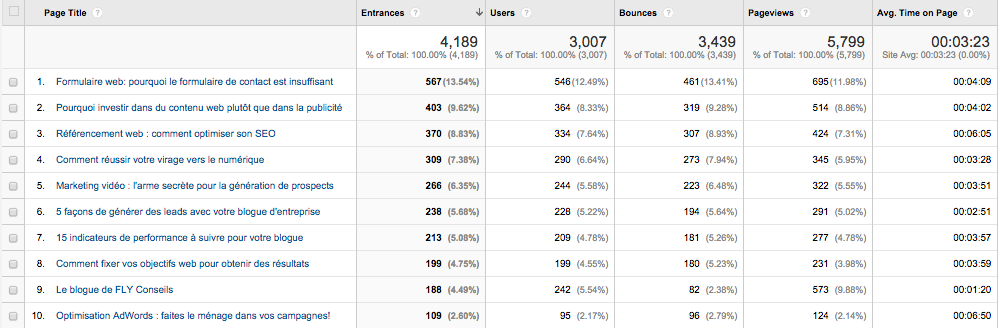
Ensuite, on peut voir que chaque page de ce tableau est cliquable. En cliquant sur la page désirée, on apprend si les visiteurs ayant atteri sur cette page sont des nouveaux visiteurs, ou des visiteurs connus :

Ceci permet d'évaluer si la page arrive à acquérir du nouveau trafic, ou encore s'il permet davantage d'engager les visiteurs avec le contenu du site web.
Notez qu'ici, il est aussi pertinent d'ajouter une dimension secondaire au tableau afin de voir d'où viennent les nouveux visiteurs et les visiteurs connus sur votre site web :
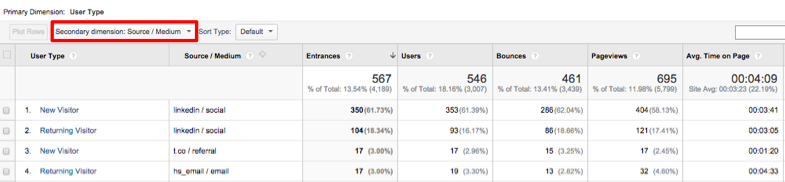
Ceci permet de voir quelles initiatives ont amené, pour une page donnée, du trafic connu ou inconnu.
Finalement, en cliquant sur le type d'utilisateur, vous obtiendrez, pour une page donnée, la provenance des utilisateurs du type sélectionné par ville :
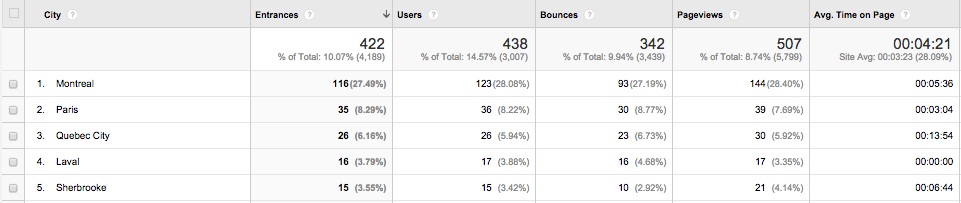
Ceci est particulièrement intéressant si vous travaillez sur des pages que vous voulez positionner sur le SEO local, ou encore si le trafic que vous générez est constitué de gens qui ne pourront jamais devenir des clients (ex : si "Paris" ne pouvait être désservi).
#4 Rapport sur l'heure et le moment de la journée
On me demande souvent quel est le meilleur moment pour publier un message sur Facebook, ou encore envoyer une infolettre... Certes, il y a des meilleures pratiques, mais jamais vous n'aurez de réponse aussi précise qu'en analysant vos propres données.
Ainsi, le rapport du jour et du moment de la journée comprend trois onglets et vous permet d'avoir une idée très précise des horaires de navigation les plus intéressants pour votre organisation :
D'abord, l'heure de la journée indique, pour la période choisie, durant quelle heure le site web a été le plus populaire :
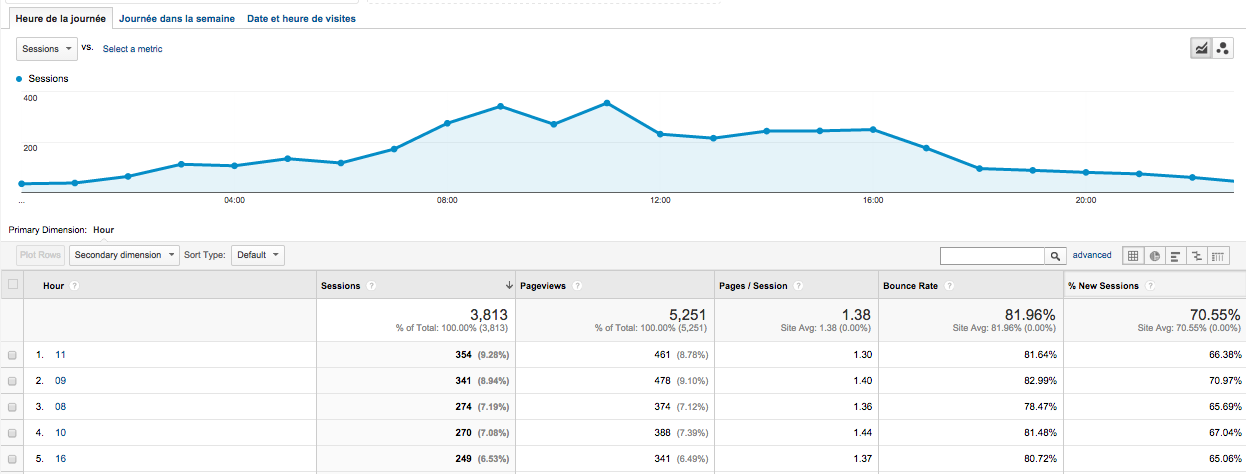
En cliquant sur l'heure désirée, vous obtiendrez le détail du nombre de visites par jour de la semaine de cette heure en particulier.
Ensuite, le deuxième onglet vous permet de visualiser les statistiques de base selon la journée de la semaine. Y a-t-il des journées mortes? Si vous observez une baisse significative pour les journées de la fin de semaine, est-ce parce que vos visiteurs sont inactifs la fin de semaine, ou encore parce que vous ne déployez pas d'efforts?
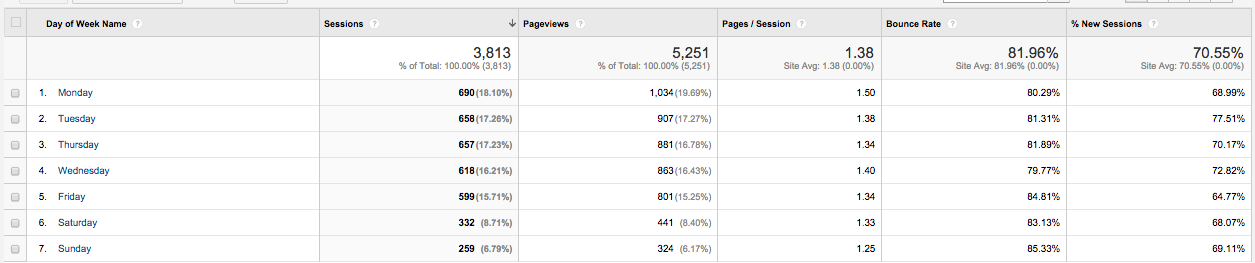
Finalement, le dernier onglet présente en un clin d'oeil les heures de la période étudiée pendant lesquelles votre site a été le plus actif :
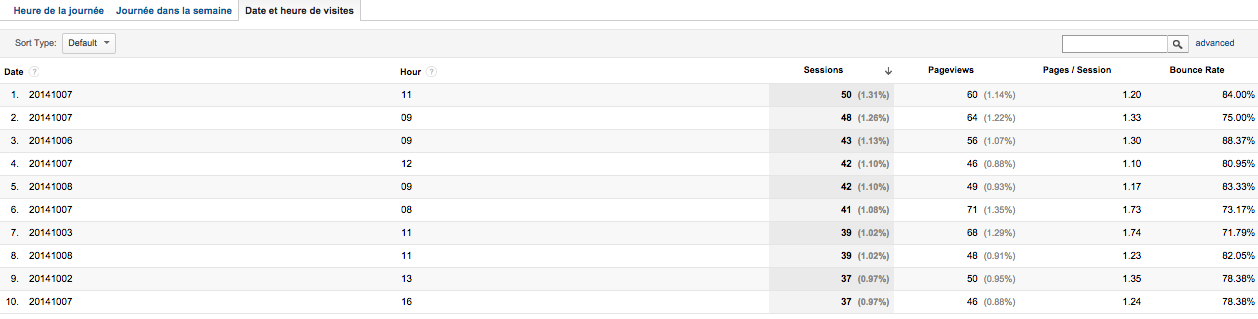
Il est important de noter que votre trafic sera aussi grandement dépendant de vos efforts marketing. Ainsi, si vous faites tous vos efforts les jeudis, ne soyez pas surpris que les jeudis soient votre meilleure journée! Toutefois, il reste qu'une meilleure compréhension de la façon dont la navigation sur votre site s'insère dans la routine de vos visiteurs est importante dans la planification de vos actions.
#5 Rapport des erreurs 404
Le rapport des erreurs 404 sert à identifier des liens brisés vers lesquels vos utilisateurs se dirigent. Par exemple, il est possible que des liens vers de vieilles pages aient été créés et qu'elles envoient du trafic vers de mauvaises pages. Le rapport des erreurs 404 comprend deux onglets :
Le premier onglet sert à identifier les liens entrants erronés et de voir d'où ce lien est provenu :
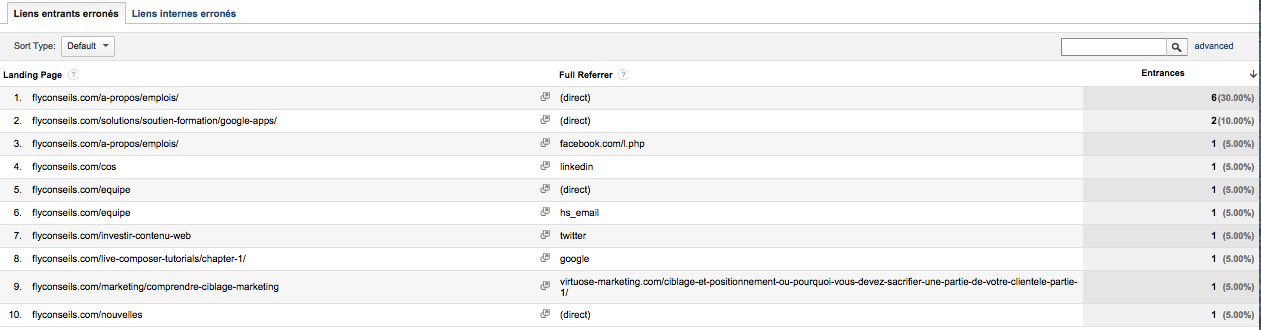
En regardant ce tableau, on peut voir rapidement quels liens brisés peuvent être corrigés avec des redirections vers les bonnes pages.
Le deuxième onglet, lui, sert plutôt à voir si des liens internes brisés peuvent être identifiés. En regardant la page précédente du lien brisé, vous serez en mesure de voir quel lien interne ne fonctionne plus, puis de modifier le lien à même votre site (plutôt que de faire uniquement une redirection) :

Lorsque la page précédente est "entrance", cela signifie qu'aucun lien interne brisé n'a été la cause du problème.
Somme toute, ce rapport présente une bonne façon de contrôler les erreurs 404 d'un site web, puisqu'elles sont inévitables, surtout si vous créez une grande quantité de liens et de contenu!
NOTE : afin que ce rapport fonctionne, vous devez vous assurer de choisir un filtre qui sera fidèle à la page 404 de votre site. Ainsi, dans le rapport créé, assurez-vous d'avoir comme filtre le titre de la page 404 de votre site. Par exemple, si le titre est "page introuvable", vous pouvez écrire "introuvable" dans le filtre :
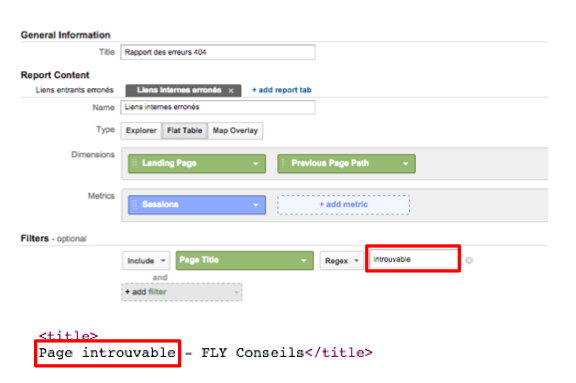
#6 Rapport du temps de chargement de la page
Saviez-vous que le temps de chargement d'une page web a un impact sur son positionnement dans les résultats des moteurs de recherche?
Ceci explique pourquoi il est important d'identifier quelles pages prennent davantage de temps à charger sur votre site web. Ce rapport très simple vous permet de voir quelles sont les pages de votre site ayant les temps de chargement les plus élevés.
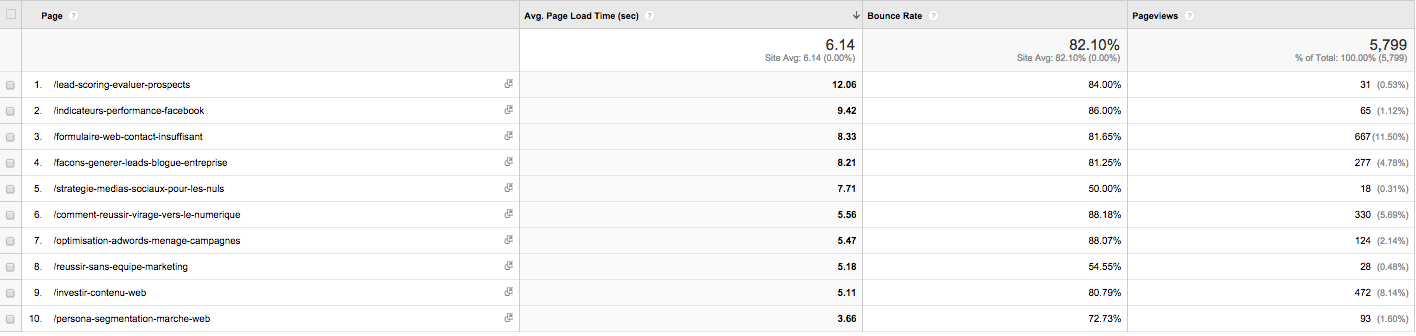
Dans le rapport présenté ci-dessus, on peut voir que le taux de rebond et le nombre de pages vues ont aussi été ajoutés au tableau. Le taux de rebond est intéressant ici, puisqu'il permet de voir s'il y a une relation entre le temps de chargement d'une page et son taux de rebond. Le nombre de pages vues sert à déterminer s'il y a assez de données pour tirer des conclusions de la relation entre le temps de chargement de la page et son taux de rebond.
À la lumière de ces informations, j'espère que vous commencerez à utiliser davantage les rapports personnalisés offerts dans Google Analytics. Les rapports présentés dans cet article ne sont que des exemples de données pertinentes à collecter, mais je suis persuadé que vous parviendrez à créer de nouveaux rapports tout aussi pertinents que ceux-ci!
Vous avez d'autres idées de rapports personnalisés? Je vous invite à les partager dans les commentaires de cet article!